Excel में टेक्स्ट स्ट्रिंग में किसी वर्ण की nवीं घटना की स्थिति आसानी से ढूंढें
एक्सेल के लिए कुटूल
300+ के साथ एक्सेल को बूस्ट करता है
शक्तिशाली विशेषताएं
आमतौर पर, आप टेक्स्ट स्ट्रिंग में किसी निश्चित वर्ण की nवीं घटना की स्थिति को खोजने और वापस करने के लिए फॉर्मूला या VBA कोड का उपयोग कर सकते हैं। लेकिन वास्तव में, आप इस समस्या को एक उपयोगी उपकरण से हल कर सकते हैं और अपने दैनिक कार्य में अधिक समय बचा सकते हैं। पता लगाएं कि स्ट्रिंग में वर्ण Nth कहां दिखाई देता है की उपयोगिता एक्सेल के लिए कुटूल बिना किसी फ़ॉर्मूले या जटिल VBA कोड के इस समस्या को आसानी से हल करने में आपकी सहायता कर सकता है।
टेक्स्ट स्ट्रिंग में किसी वर्ण की nवीं घटना की स्थिति आसानी से ढूंढें
टेक्स्ट स्ट्रिंग में किसी वर्ण की nवीं घटना की स्थिति आसानी से ढूंढें
मान लीजिए कि आपको सेल A3 में टेक्स्ट स्ट्रिंग से वर्ण "n" की तीसरी घटना की स्थिति का पता लगाना है, जैसा कि नीचे स्क्रीनशॉट में दिखाया गया है, कृपया निम्नानुसार करें।

1. कृपया सूत्र का उपयोग करने के लिए एक रिक्त कक्ष का चयन करें और क्लिक करें कुटूल > फॉर्मूला हेल्पर > फॉर्मूला हेल्पर. स्क्रीनशॉट देखें:
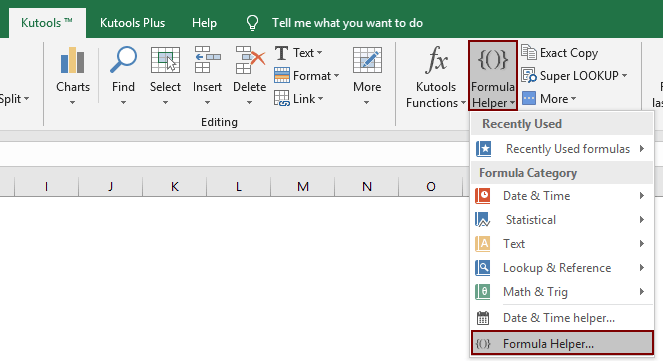
2। में सूत्र सहायक संवाद बॉक्स, कृपया निम्नानुसार करें:
- में एक सूत्र चुनें बॉक्स, ढूंढें और चुनें पता लगाएं कि वर्ण एक स्ट्रिंग में Nवें स्थान पर कहां दिखाई देता है;
टिप्स: आप जांच कर सकते हैं फ़िल्टर बॉक्स, सूत्र को शीघ्रता से फ़िल्टर करने के लिए टेक्स्ट बॉक्स में कुछ शब्द दर्ज करें। - में तार बॉक्स में, टेक्स्ट स्ट्रिंग वाला वह सेल निर्दिष्ट करें जिसमें आप nवाँ वर्ण स्थिति ढूँढ़ना चाहते हैं।
- वह अक्षर टाइप करें जिसे आपको ढूंढना है चरित्र डिब्बा।
- इसमें वर्ण की nवीं घटना की संख्या दर्ज करें नवीं घटना डिब्बा।
- दबाएं OK बटन.
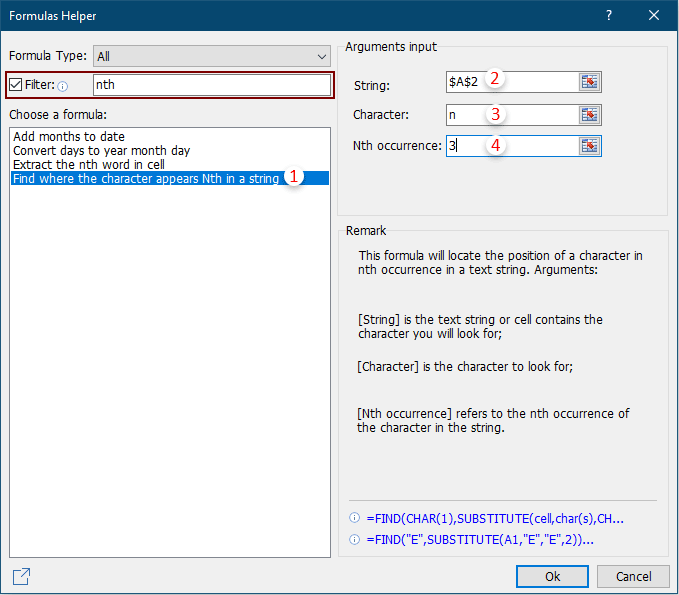
नोट्स:
1. उदाहरण के लिए, तीसरी घटना में वर्ण "n" के स्थान की पहचान करने का प्रयास करें, कृपया Nवीं घटना बॉक्स में संख्या 3 टाइप करें। यदि आप "n" की चौथी घटना का पता लगाना चाहते हैं, तो कृपया संख्या 4 टाइप करें।
अब तीसरे अक्षर "n" की स्थिति चयनित सेल में पॉप्युलेट हो गई है। स्क्रीनशॉट देखें:
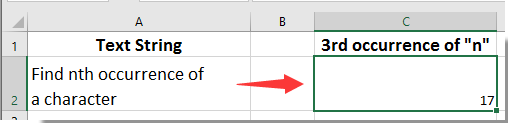
2. अगर आपको ये पसंद है फॉर्मूला हेल्पर, आप क्लिक कर सकते हैं Share आइकॉन ![]() में सूत्र सहायक इसे ईमेल के माध्यम से अपने मित्र के साथ साझा करने या फेसबुक, ट्विटर, लिंक्डइन और वीबो जैसे सोशल मीडिया पर साझा करने के लिए संवाद।
में सूत्र सहायक इसे ईमेल के माध्यम से अपने मित्र के साथ साझा करने या फेसबुक, ट्विटर, लिंक्डइन और वीबो जैसे सोशल मीडिया पर साझा करने के लिए संवाद।

डेमो: टेक्स्ट स्ट्रिंग में किसी वर्ण की nवीं घटना की स्थिति आसानी से ढूंढें
एक्सेल के लिए कुटूल: 300 से अधिक उपयोगी एक्सेल ऐड-इन के साथ, 30 दिनों में बिना किसी सीमा के आज़माने के लिए निःशुल्क। अभी डाउनलोड करें और निःशुल्क परीक्षण करें!
निम्नलिखित उपकरण आपका समय और पैसा बचा सकते हैं, कौन सा आपके लिए सही है?
कार्यालय टैब: अपने कार्यालय में उपयोगी टैब का उपयोग करना, क्रोम, फ़ायरफ़ॉक्स और नए इंटरनेट एक्सप्लोरर के तरीके के रूप में।
एक्सेल के लिए कुटूल: एक्सेल के लिए 300 से अधिक उन्नत फ़ंक्शंस 2021, 2019, 2016, 2013, 2010, 2007 और Office 365।
एक्सेल के लिए कुटूल
ऊपर वर्णित कार्यक्षमता एक्सेल के लिए कुटूल के 300 शक्तिशाली कार्यों में से एक है।
Excel (Office) 2021, 2019, 2016, 2013, 2010, 2007 और Office 365 के लिए डिज़ाइन किया गया। 30 दिनों के लिए मुफ्त डाउनलोड और उपयोग करें।
